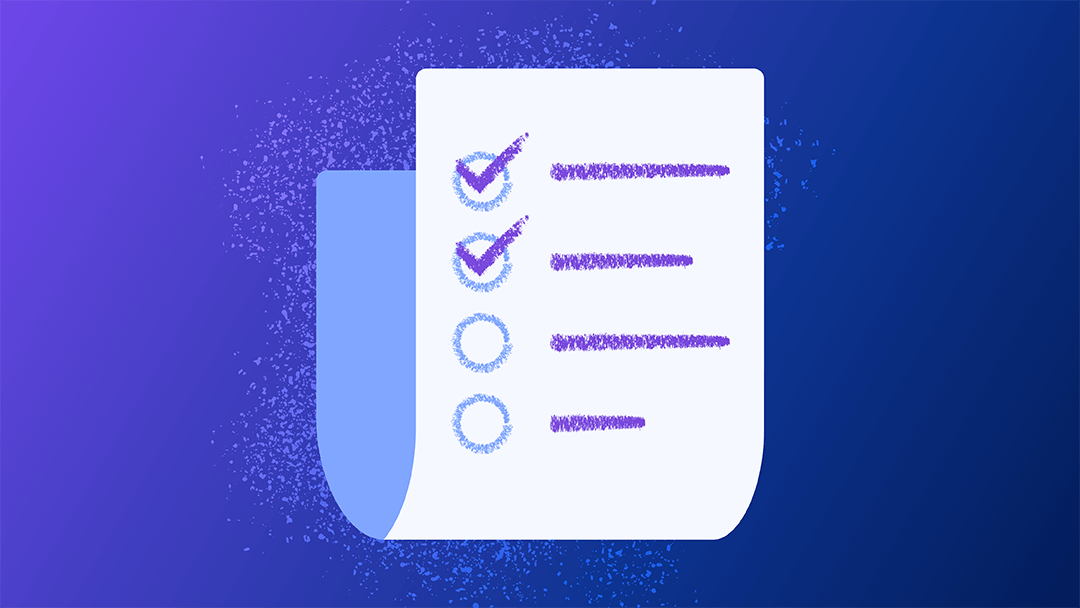Modèle d’échéancier simple

Télécharger le modèle d’échéancier simple
Google Docs | Google Sheets | Google Slides
Ce modèle fournit un échéancier visuel simple utilisable aux fins de la planification de la gestion de projet comme outil de communication avec les membres de l’équipe, dans le cadre d’une présentation, ou pour tout projet ou planning à afficher sur un échéancier. Vous pouvez le modifier de façon à afficher des dates, années ou trimestres spécifiques, ou toute période utile. Utilisez-le pour planifier longtemps à l’avance, marquer les jalons importants et suivre l’avancement des projets au fil du temps.
Parcourez notre collection de modèles gratuits de planning pour Google Sheets pour obtenir des ressources supplémentaires et tirer le meilleur parti de vos échéanciers de projet.
Modèle de diagramme de Gantt avec échéancier

Télécharger le modèle d’échéancier avec Diagramme de Gantt
Google Docs | Google Sheets
Un diagramme de Gantt offre un échéancier visuel sous la forme d’un diagramme à barres qui affiche les tâches ou événements planifiés. Ce modèle combine une feuille de calcul avec un diagramme de Gantt, vous permettant de voir les détails de chaque tâche tout en obtenant un aperçu rapide de l’ensemble du projet. Le diagramme simplifie l’identification des interdépendances d’un projet et permet d’adapter votre planification en conséquence.
Lisez notre article sur les modèles gratuits de diagramme de Gantt pour Google Sheets pour obtenir des ressources supplémentaires et tirer le meilleur parti de vos échéanciers de projet.
Modèle d’échéancier de projet

Télécharger le modèle d’échéancier de projet
Google Sheets | Google Slides | Smartsheet
Ce modèle d’échéancier de projet est une variante du modèle de diagramme de Gantt, offrant un diagramme simple pour créer un planning de projet divisé en plusieurs étapes. Il fournit un échéancier pour les délais trimestriels tout en permettant de visualiser chaque phase d’un projet. Vous pouvez utiliser ce modèle à des fins de planification et de suivi et le mettre à jour au fur et à mesure que des problèmes surviennent.
Modèle d’échéancier d’événement marketing

Télécharger un modèle d’échéancier d’événement marketing
Google Sheets | Smartsheet
Ce modèle d’échéancier d’événement affiche un planning détaillé pour chaque étape d’un plan marketing. Les éléments de chaque campagne sont détaillés, puis planifiés sur une base hebdomadaire, offrant une vue de calendrier. En fonction du type et de la portée de votre événement et de vos besoins marketing, vous pouvez modifier le modèle afin que l’échéancier affiche d’autres dates ou différents types de campagnes.
Modèle d’échéancier historique

Télécharger le modèle d’échéancier historique
Google Docs | Google Sheets | Google Slides
Un modèle d’échéancier historique vous permet de suivre les événements sur une certaine période en mettant en évidence les réalisations ou les faits marquants. Ce modèle est utilisable pour décrire l’histoire d’une entreprise ou d’un produit, résumer les réalisations d’une personne ou d’une organisation, ou dans le cadre d’un projet scolaire. Il vous suffit d’ajouter des dates et des événements au modèle prédéfini pour créer votre échéancier.
Modèle de planning de projet avec échéancier

Télécharger le modèle de planning de projet
Google Sheets | Smartsheet
Utilisez ce modèle d’échéancier de projet pour établir les phases d’un projet et les dates de début et de fin des tâches, ainsi que pour définir le planning, le budget, les ressources, les risques ou les détails des problèmes. La section Échéancier de livraison du modèle comprend un graphique à barres à code couleur qui fournit un aperçu visuellement riche et facile à lire de l’avancement de votre projet.
Modèle de diagramme de Gantt avancé avec échéancier

Télécharger le modèle de diagramme de Gantt avancé avec échéancier - Google Sheets
Utilisez ce modèle avancé de diagramme de Gantt pour capturer les tâches principales d’un projet et comparer les dates de début et de fin planifiées et réelles pour chaque tâche. Ensuite, utilisez la colonne Écart final pour évaluer les écarts entre les dates d’achèvement prévues et réelles. Le diagramme à barres d’achèvement des tâches semaine après semaine du modèle vous permet d’ajouter les jalons clés de votre projet.
Modèle d’échéancier de projet de construction

Télécharger un modèle d’échéancier de projet de construction - Google Sheets
Tenez l’ensemble des parties prenantes informées de l’avancement d’un projet de construction à l’aide de ce modèle dynamique d’échéancier de projet de construction. Saisissez le nom, le statut et les dates de début et de fin des tâches de construction pour rendre compte de chaque tâche et de son avancement. Le graphique à barres chronologique permet de suivre facilement les tâches et l’avancement global d’un projet.
Modèle d’échéancier annuel

Télécharger un modèle d’échéancier annuel - Google Sheets
Communiquez des mises à jour mensuelles et annuelles aux principales parties prenantes à l’aide de ce modèle d’échéancier annuel visuellement riche. Le modèle vous permet de définir des jalons et comprend également l’indicateur Aujourd’hui, utilisable comme indicateur visuel du statut actuel et du temps restant. Ce modèle convivial est l’outil idéal pour tenir l’ensemble des membres de l’équipe informés du statut, des tâches et des jalons clés d’un projet.
Qu’est-ce qu’un modèle d’échéancier pour Google Sheets ?
Un modèle d’échéancier pour Google Sheets est un outil utile pour créer un planning, suivre les événements et définir les tâches et les jalons d’un projet. Un diagramme de Gantt, ou une autre représentation chronologique visuelle, permet de visualiser facilement les étapes, les échéances et les résultats importants.
Vous pouvez également utiliser un modèle d’échéancier pour créer une stratégie de projet. Avant le lancement du projet, utilisez un modèle d’échéancier pour spécifier l’approche du projet (consultations du comité de pilotage ou de planification, présentations au conseil d’administration, etc.).
De plus, vous pouvez utiliser un modèle d’échéancier pour clarifier la vision du projet (rédiger un énoncé de mission de projet, par exemple), collecter des informations et planifier un cadre de développement chronologique. Divisez ensuite les livrables du projet en tâches gérables afin de mener à bien votre projet.
Même si les modèles d’échéancier de projet peuvent varier, ils comprennent souvent les éléments suivants :
- Intitulé du projet : saisissez le nom de votre projet.
- Chef de projet : saisissez le nom de la personne responsable de la gestion du projet.
- Date : définissez la date du jour pour l’échéancier du projet.
- Intitulé de tâche : répertoriez chaque tâche qui doit être effectuée.
- Responsable de la tâche : désignez le membre de l’équipe responsable de chaque tâche.
- Date de début : définissez la date de début de chaque tâche individuelle.
- Date d’échéance : saisissez la date d’échéance de chaque tâche.
- Durée : vérifiez la durée de chaque tâche sur l’échéancier.
- Pourcentage d’achèvement des tâches : saisissez le statut de chaque tâche sous forme de pourcentage d’achèvement.
- Jalon : définissez les jalons clés à atteindre.
Certains modèles d’échéancier de projet comprennent les éléments supplémentaires suivants :
- Code de structure de répartition du travail (WBS) : fournissez un code WBS unique, ou ID de tâche, pour suivre facilement l’avancement de chaque tâche en fonction de son code respectif.
- Buts et objectifs : répertoriez les objectifs clés d’un projet et le travail à accomplir pour atteindre les objectifs définis d’ici l’achèvement du projet.
- Étape ou phase : divisez votre échéancier en phases ou étapes afin de segmenter le travail en parties plus gérables.
- Tâches à risque : indiquez si une tâche en particulier risque de ne pas être terminée à la date de livraison prévue du projet.
- Écart final : dans les échéanciers plus avancés, vous pouvez afficher l’écart final, qui compare la durée prévue par rapport à la durée réelle de réalisation d’une tâche.
- Type de campagne : dans le cas des échéanciers marketing, saisissez le type de campagne (par exemple, « marketing national », « réseaux sociaux », etc.) que vous planifiez.
Comment créer un échéancier dans Google Docs
Un échéancier Google fournit une structure visuelle de gestion de l’ensemble d’un projet. Que vous planifiiez un événement, lanciez un nouveau produit ou créiez une stratégie marketing, un modèle d’échéancier peut vous aider à définir des jalons et à planifier les livrables de vos projets.
Vous pouvez créer votre propre échéancier visuel à l’aide de l’outil de dessin dans les applications Google suivantes :
- Google Docs : dans votre Google Doc, accédez au menu Fichier et cliquez sur Nouveau, puis sur Dessin. Cliquez sur l’outil en forme de flèche dans le menu déroulant Ligne. Faites ensuite glisser la flèche horizontalement en bas de votre dessin pour créer l’axe X de votre échéancier. Puis, utilisez l’outil Zone de texte pour ajouter des cases représentant les tâches, les responsables, les échéances et les jalons. Une fois votre échéancier terminé, cliquez sur Enregistrer et fermer pour ajouter le dessin à votre Google Doc.
- Google Slides : dans votre fichier Google Slide, accédez au menu Fichier et cliquez sur Nouveau, puis sur Dessin. Cliquez sur l’outil en forme de flèche dans le menu déroulant Ligne. Faites ensuite glisser la flèche horizontalement pour créer l’axe X de votre échéancier. Utilisez l’outil Zone de texte pour ajouter des cases représentant les tâches, les responsables, les échéances et les jalons. Une fois votre échéancier terminé, cliquez sur Enregistrer et fermer pour ajouter l’échéancier à votre fichier de présentation Google Slides.
- Google Sheets : pour créer un échéancier dans Google Sheets, lisez notre guide détaillé qui explique comment créer un diagramme de Gantt dans Google Sheets.
Utiliser Smartsheet pour suivre et surveiller les projets à l’aide d’un modèle d’échéancier
De la simple gestion de tâches et de projets à la gestion complexe de ressources et de portefeuilles, Smartsheet vous aide à améliorer la collaboration et à accélérer le travail. Vous avez ainsi les moyens d'accomplir plus de travail. La plateforme Smartsheet facilite la planification, la capture, la gestion et la création de rapports sur le travail depuis n'importe où, ce qui permet à votre équipe d'être plus efficace et d'accomplir plus. Créez des rapports de synthèse sur les métriques clés et obtenez de la visibilité en temps réel quant au travail grâce aux rapports de synthèse, aux tableaux de bord et aux flux de travail automatisés conçus afin d'aider votre équipe à rester connectée et informée. Quand les équipes bénéficient de clarté quant au travail en cours, elles peuvent accomplir bien plus dans le même temps. Essayez Smartsheet gratuitement, dès aujourd'hui.